FreeFileSync: compara y sincroniza archivos en Ubuntu
FreeFileSync es un software gratuito, de código abierto y multiplataforma de comparación y sincronización de carpetas, que le ayuda a sincronizar archivos y carpetas en Linux, Windows y Mac OS.
Es portátil y también se puede instalar localmente en un sistema, tiene muchas funciones y está diseñado para ahorrar tiempo en la configuración y ejecución de operaciones de respaldo, al mismo tiempo que tiene una interfaz gráfica atractiva.
Funciones de FreeFileSync
A continuación se detallan sus características clave:
- Puede sincronizar recursos compartidos de red y discos locales.
- Puede sincronizar dispositivos MTP (Android, iPhone, tableta, cámara digital).
- También puede sincronizarse mediante SFTP (Protocolo de transferencia de archivos SSH).
- Puede identificar archivos y carpetas movidos y renombrados.
- Muestra el uso del espacio en disco con árboles de directorios.
- Admite la copia de archivos bloqueados (Servicio de instantáneas de volumen).
- Identifica conflictos y propaga eliminaciones.
- Admite la comparación de archivos por contenido.
- Se puede configurar para manejar enlaces simbólicos.
- Admite la automatización de la sincronización como un trabajo por lotes.
- Permite el procesamiento de múltiples pares de carpetas.
- Admite informes de errores detallados y en profundidad.
- Admite la copia de atributos extendidos NTFS como (comprimido, cifrado, disperso).
- También admite la copia de permisos de seguridad NTFS y flujos de datos alternativos NTFS.
- Admite rutas de archivos largas con más de 260 caracteres.
- Admite la copia de archivos a prueba de fallos que evita la corrupción de datos.
- Permite ampliar variables de entorno como %UserProfile%.
- Admite el acceso a letras de unidades variables por nombre de volumen (memorias USB).
- Admite la gestión de versiones de archivos eliminados/actualizados.
- Evite problemas de espacio en disco mediante una secuencia de sincronización óptima.
- Admite Unicode completo.
- Ofrece un rendimiento en tiempo de ejecución altamente optimizado.
- Admite filtros para incluir y excluir archivos y mucho más.
Cómo instalar FreeFileSync en Ubuntu Linux
Agregaremos el PPA FreeFileSync oficial, que está disponible solo para Ubuntu 14.04 y Ubuntu 15.10, luego actualizaremos la lista de repositorios del sistema y lo instalaremos así. :
-------------- On Ubuntu 14.04 and 15.10 --------------
sudo apt-add-repository ppa:freefilesync/ffs
sudo apt-get update
sudo apt-get install freefilesync
En Ubuntu 16.04 y versiones más recientes, vaya a la página de descarga de FreeFileSync y obtenga el archivo de paquete apropiado para Ubuntu y Debian Linux.
A continuación, vaya a la carpeta Descargar, extraiga FreeFileSync_*.tar.gz en el directorio /opt de la siguiente manera:
cd Downloads/
sudo tar xvf FreeFileSync_*.tar.gz -C /opt/
cd /opt/
ls
sudo unzip FreeFileSync/Resources.zip -d /opt/FreeFileSync/Resources/
Ahora crearemos un iniciador de aplicaciones (archivo .desktop) usando el Panel Gnome. Para ver ejemplos de archivos .desktop en su sistema, enumere el contenido del directorio /usr/share/applications:
ls /usr/share/applications
En caso de que no tengas Gnome Panel instalado, escribe el siguiente comando para instalarlo:
sudo apt-get install --no-install-recommends gnome-panel
A continuación, ejecute el siguiente comando para crear el iniciador de aplicaciones:
sudo gnome-desktop-item-edit /usr/share/applications/ --create-new
Y defina los valores a continuación:
Type: Application
Name: FreeFileSync
Command: /opt/FreeFileSync/FreeFileSync
Comment: Folder Comparison and Synchronization
Para agregar un ícono para el iniciador, simplemente haga clic en el ícono de resorte para seleccionarlo: /opt/FreeFileSync/Resources/FreeFileSync.png.
Cuando haya configurado todo lo anterior, haga clic en Aceptar, créelo.
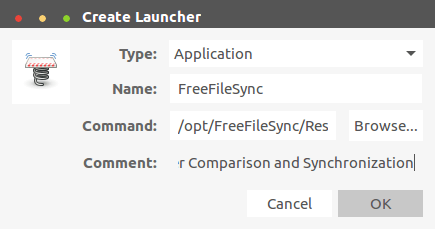
Si no desea crear un iniciador de escritorio, puede iniciar FreeFileSync desde el propio directorio.
./FreeFileSync
Cómo utilizar FreeFileSync en Ubuntu
En Ubuntu, busque FreeFileSync en el Unity Dash, mientras que en Linux Mint, búsquelo en el Menú del sistema. > y haga clic en el icono FreeFileSync para abrirlo.
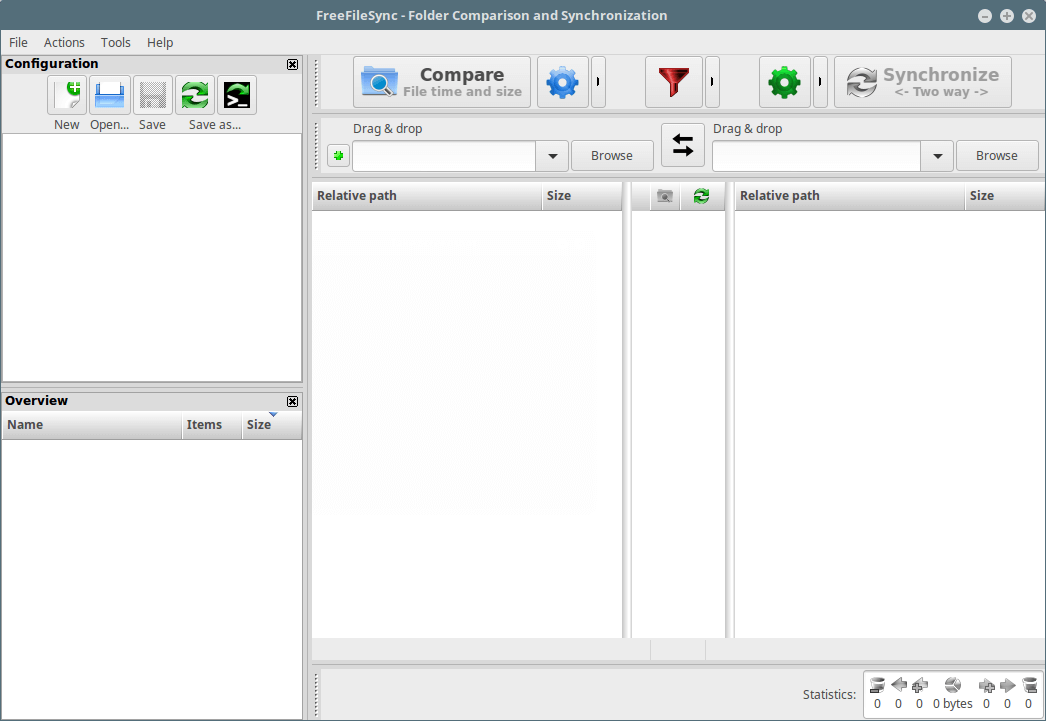
Comparar dos carpetas usando FreeFileSync
En el siguiente ejemplo, usaremos:
Source Folder: /home/aaronkilik/bin
Destination Folder: /media/aaronkilik/J_CPRA_X86F/scripts
Para comparar el tiempo y el tamaño del archivo de las dos carpetas (configuración predeterminada), simplemente haga clic en el botón Comparar.

Presione F6 para cambiar qué comparar de forma predeterminada, en las dos carpetas: tiempo y tamaño del archivo, contenido o tamaño del archivo desde la siguiente interfaz. Tenga en cuenta que también se incluye el significado de cada opción que seleccione.
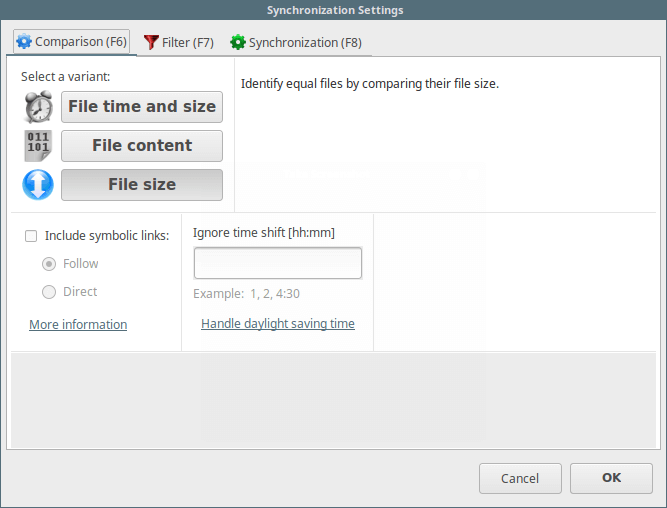
Sincronización de dos carpetas mediante FreeFileSync
Puede comenzar comparando las dos carpetas y luego hacer clic en el botón Sincronizar para iniciar el proceso de sincronización; haga clic en Inicio en el cuadro de diálogo que aparece a continuación:
Source Folder: /home/aaronkilik/Desktop/tecmint-files
Destination Folder: /media/aaronkilik/Data/Tecmint
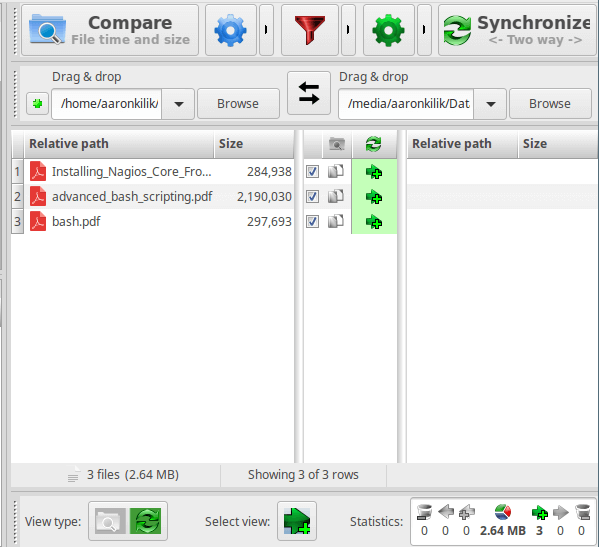
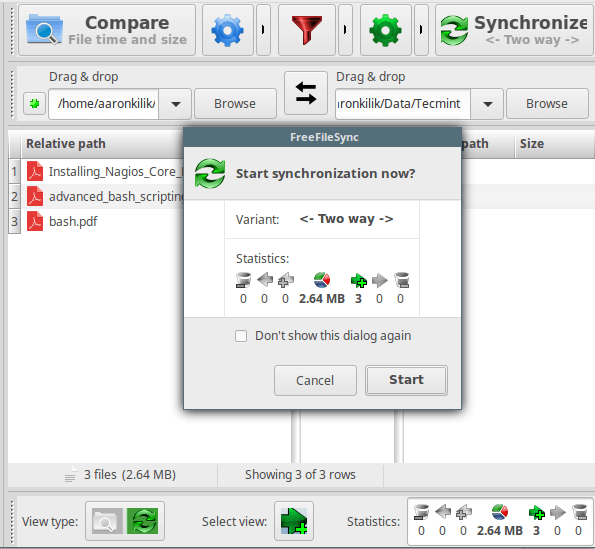

Para configurar la opción de sincronización predeterminada: bidireccional, duplicada, actualizada o personalizada, desde la siguiente interfaz; presione
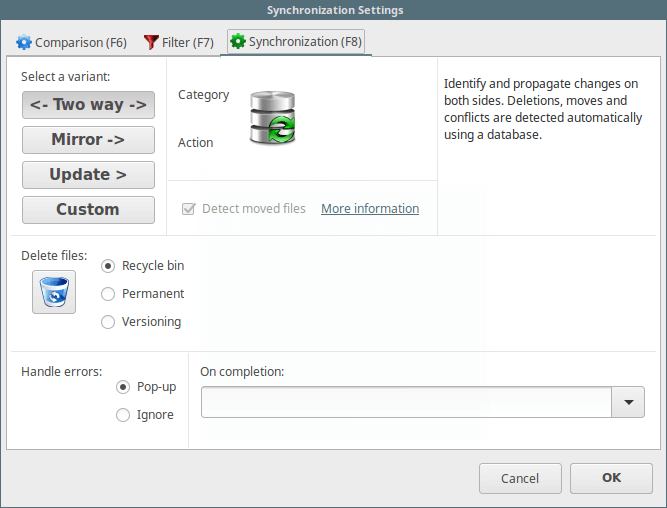
Para obtener más información, visite la página de inicio de FreeFileSync en http://www.freefilesync.org/
¡Eso es todo! En este artículo, le mostramos cómo instalar FreeFileSync en Ubuntu y sus derivados como Linux Mint, Kubuntu y muchos más. Deje sus comentarios a través de la sección de comentarios a continuación.